arrows MAGAZINE
ただいまarrows使用中!
2016.12.01 Thu
ただいまarrows使用中! 第24回
arrowsのカメラの好きなところ→QRコードを自動認識してくれる

こんにちは。「ねんざブログ」の、ねんざBです。
街中のポスターや電車内の吊り広告などにもよく登場する「QRコード」。読み取ると、ホームページのアドレスやメールアドレス等のテキストを表示することができます。文字入力するよりカンタンに正確に表示できるので便利ですよね。
ところでみなさんは普段、スマートフォンで「QRコード」を読み取るときはどのようにしていますか?
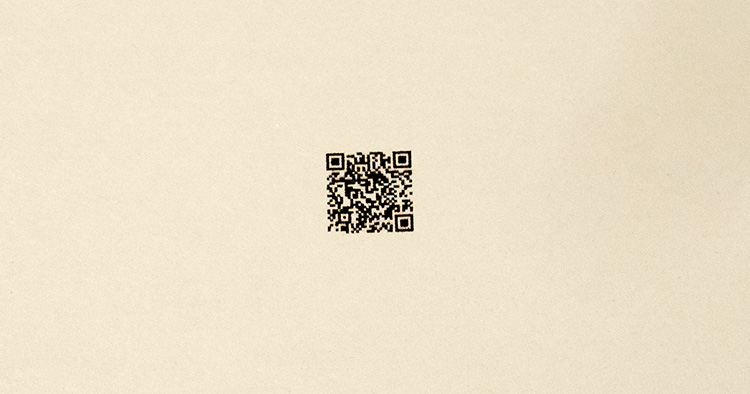
専用の「QRコードリーダー」アプリを使ったり、元々スマホのカメラに「QRコード」を読み取る機能があればそれを使っているかもしれませんね。
arrowsも同様で、ぼくが今つかっている「F-03H」の「カメラ」アプリにも「QRコード」を読み取るモードがあります。
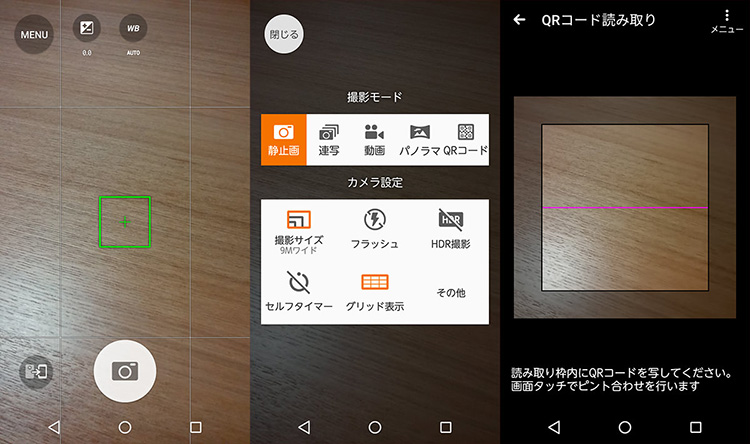
「カメラ」を起動して左上の「MENU」から「QRコード」のモードに切り替えることができるんです。
ただ、実はこのモードに切り替えなくても、arrowsのカメラは「QRコード」を読み取れちゃうんですよ。
どうすればいいかというと、「カメラ」アプリを起動したら「QRコード」を画面に写すだけ。
わざわざ「QRコード」モードに切り替えなくても良いんです。
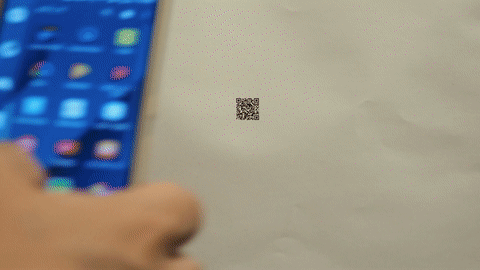
このような感じで、サクッとQRコードを読み込めちゃいます。緑色のフォーカスエリアにQRコードが写るようにするとスムーズです。
モードを切り替えるちょっとした手間が省けるだけですが、何気に便利なんですよね。
スマホのアプリをできるだけ減らしたい方に、特にオススメです。arrowsを使っている方は、ぜひ試してみてくださいね。
それでは、また!